ショップ別HOW TO : MakeShop⇒楽天商品登録注意事項
MakeShopからitem Robotに取り込んだ商品を楽天に初めてアップロードする時の注意事項をまとめました。
楽天の必須項目
| 楽天 | MakeShop | item Robot | |
|---|---|---|---|
| メイン | MakeShopタブ | ||
| 商品コード(楽天URL) | (独自商品コード) | 商品コード(楽天URL) | 独自商品コード |
| 楽天ジャンルID | 楽天ジャンルID | ||
| 商品名 | 商品名 | 商品名 | 商品名 |
| 販売価格 | 販売価格 | 販売価格 | 販売価格 |
※必須項目で重要なのは楽天ジャンルIDです。
【楽天ジャンルIDとは?】
楽天が設定したジャンルの中から一つの商品に対して一つの楽天ジャンルIDを登録することができます。
- 楽天内の検索結果を絞る
- 食品>調味料>砂糖>上白糖 など、カテゴリーで商品を探す
といった形で利用されます。
全商品を登録するには時間がかかりますが、「要(かなめ)」になる項目です。
明らかに異なるIDを登録した場合、故意によるものでなくても、違反点数制度の対象となる可能性やお客様が混乱する原因となりますので、適切なIDを登録しましょう!
※但し、商品登録を急ぐ場合には基本管理>ショップ情報管理の楽天の「ディレクトリID初期設定」を利用することで、全ての商品を同じディレクトリIDで登録することができます。
楽天ジャンルIDの詳細は、RMSにログイン後、店舗運営Naviでご確認下さい。「商品マスター自動インポート」で保存した画像を楽天にアップロードする
画像の保存先
「商品マスター自動インポート」を行いますと、商品情報と同時に商品画像・説明文中の画像がitem Robotの画像管理に保存されます。(複数商品画像(複数イメージ)は取り込めません。)
保存フォルダは、MakeShopのファイルパスに準じて異なりますので下記を参照して下さい。
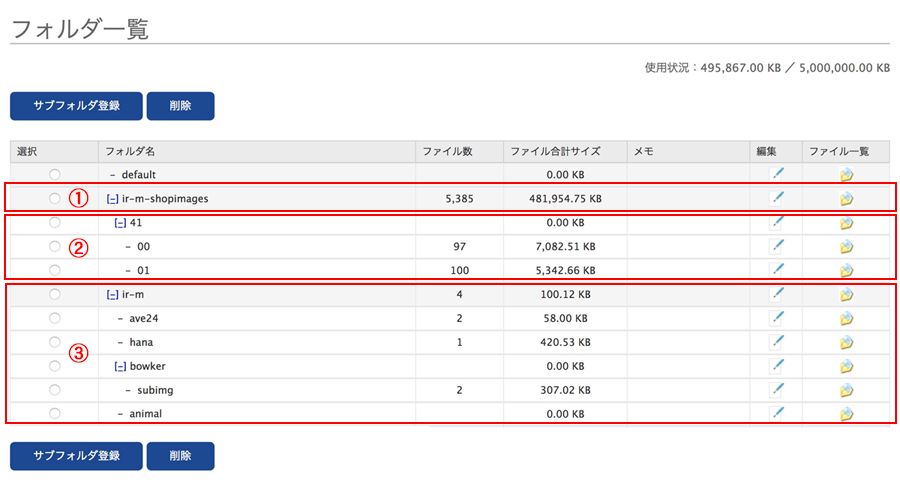
①MakeShopの商品画像・追加商品画像は、ir-m-shopimagesのフォルダに保存されます。
例)http://zaiko01.shop15.makeshop.jp/shopimages/zaiko01/123.jpg
→(item Robotでは…)
http://dev.item-robot.com/upload/images/(店舗様ID)/ir-m-shopimages/123.jpg
②MakeShopの複数画像一括登録で登録した画像は、ir-m-shopimages以下のフォルダにフォルダ構造ごと保存されます。
例)https://gigaplus.makeshop.jp/zaiko01/shopimages/41/00/456.jpg
→(item Robotでは…)
http://dev.item-robot.com/upload/images/(店舗様ID)/ir-m-shopimages/41/00/456.jpg
③MakeShopでWebFTPやFTPソフトでアップロードした画像は、ir-m以下のフォルダにフォルダ構造ごと保存されます。
例)https://gigaplus.makeshop.jp/zaiko01/bowker/789.jpg
→(item Robotでは…)
http://dev.item-roboto.com/upload/images/(店舗様ID)/ir-m/bowker/789.jpg
画像を楽天にアップロードする
商品画像・説明文中の画像もitem Robotが楽天の仕様に合わせて自動的に変換しアップロードします。
楽天で登録できる画像サイズは横1600×縦1200ピクセル、2MBまでですが、楽天で登録できる画像フォルダ枚数に制限があるため、注意が必要です。
| 出店プラン名 | 容量 | 新規フォルダ | 登録枚数 | 登録枚数 |
|---|---|---|---|---|
| 上限数 | (基本フォルダ) | (新規フォルダ) | ||
| メガショップ | 無制限 | 500フォルダ | 5000枚 | 2000枚 |
| (初期値5GB)※ | 初期値※ | |||
| スタンダード | 5GB | 500フォルダ | 5000枚 | 2000枚 |
| ライト・がんばれ! | 500MB | 100フォルダ | 5000枚 | 500枚 |
※item Robotの仕様で別フォルダに画像移動した時点で、商品情報の画像URLが新しいフォルダのURLに変更されます。
item Robotで新しい画像フォルダを作成したり、フォルダ内の画像を移動することができます。
独自商品コードが未登録の商品について
MakeShopの商品情報をitem Robotにインポートすると、MakeShopの「独自商品コード」をメインデータの「商品コード(楽天URL)」としてインポートします。
item Robotのメインデータ「商品コード(楽天URL)」は必須項目のため、「独自商品コード」が未登録の商品はitem Robotに取り込めませんので、MakeShopで独自商品コードを登録後、再度インポートをお願いします。
また、半角英数「-(ハイフン)」「_(アンダーバー)」以外の独自商品コードもitem Robotに登録はされませんのでご注意下さい。
カテゴリーの紐づけについて
item Robotで商品に紐づけできるカテゴリーの最大値は楽天に準じて5つです。
MakeShopは5つ以上紐づけすることができますが、商品マスター自動インポートで取り込んだデータは基本カテゴリー以外はAPIで取得した順番に紐づけされ登録されます。
紐づけされていないカテゴリもカテゴリ管理に登録されますので、変更が必要な場合は店舗様自身で紐づけの変更をお願いいたします。
最近見たページ
閲覧履歴がありません



